Mi a teendő, ha a Time Machine elakad a „Biztonsági mentés előkészítése” alatt
A Time Machine számos trükköt kínál a biztonság érdekében hibamentes biztonsági mentések, valamint olyan biztonsági mentéseket, amelyek elkészítése a lehető legkevesebb időt vesz igénybe. Egyes esetekben ez a két cél arra kényszerítheti a Time Machine-t, hogy hosszú időt vesz igénybe a biztonsági mentés megkezdésére való felkészülés.
A Time Machine egy leltárrendszert használ, amelyet az OS X hoz létre a fájlrendszer részeként. Lényegében minden olyan fájl, amely bármilyen módon módosult, naplózásra kerül. A Time Machine össze tudja hasonlítani ezt a fájlváltozási naplót a saját fájlleltárával. Ez a napló-összehasonlító rendszer lehetővé teszi a Time Machine létrehozását növekményes biztonsági mentések, amelyek végrehajtása általában nem vesz igénybe sok időt, miközben továbbra is teljes biztonsági másolatot készít a fájlokról.
Általában, hacsak nem végzett jelentős változtatásokat vagy nem adott hozzá számos új fájlt a meghajtóhoz, a „biztonsági mentés előkészítése” folyamat nagyon gyors. Valójában olyan gyors, hogy a legtöbb Time Machine-felhasználó észre sem veszi, kivéve a Time Machine legelső biztonsági mentését, ahol az előkészítési szakasz valóban hosszú időt vesz igénybe.
Ha nagyon hosszú előkészítési fázist lát, vagy úgy tűnik, hogy a Time Machine elakadt az előkészítési folyamatban, ez az útmutató segít a probléma megoldásában.
A Time Machine „Biztonsági mentés előkészítése” folyamata túl sokáig tart
Ellenőrizze, hogy az előkészítési folyamat elakadt-e:
-
Indítsa el a Rendszerbeállításokat a rákattintással Dokk ikonra, vagy válassza ki Rendszerbeállítások tól alma menü.
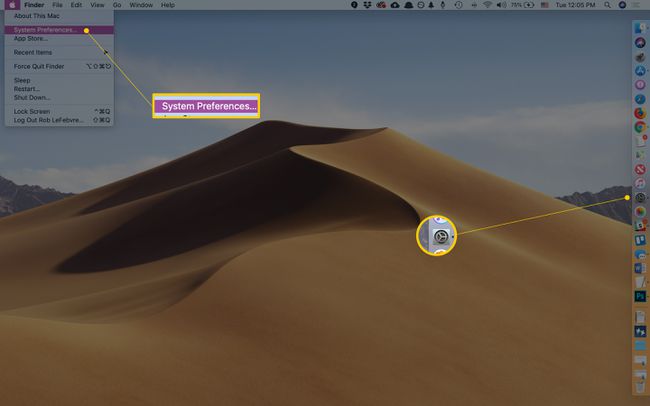
Lifewire. -
Nyissa meg a Time Machine beállítási ablaktáblát az ikonjára kattintva Rendszer területe a Rendszerbeállítások ablak.
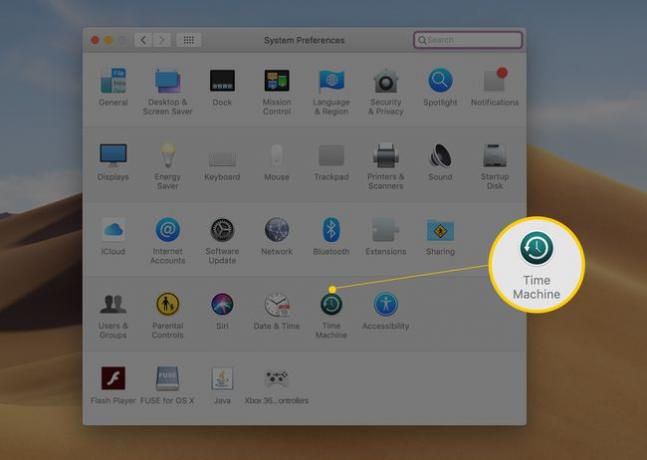
Lifewire. A futó OS X verziójától függően megjelenik az „Xx elem vizsgálata”, „Xx elem előkészítése” vagy „Biztonsági mentés előkészítése” üzenet.
Az üzenetben lévő elemek számának növekednie kell, még akkor is, ha ez lassan történik. Ha az elemek száma több mint 30 percig változatlan marad, akkor az Időgép valószínűleg beragadt. Ha a szám növekszik, vagy az üzenet megváltozik, akkor a Time Machine megfelelően működik.
Ha a tételek száma növekszik, legyen türelmes, és ne szakítsa meg az előkészítési szakaszt.
Ha úgy gondolja, hogy a Time Machine elakadt, adjon még 30 percet, csak a biztonság kedvéért.
Mi a teendő, ha a Time Machine elakad a „Biztonsági mentés előkészítése” folyamatban
-
A macOS régebbi verzióiban a Time Machine kikapcsolható a gomb elcsúsztatásával be/ki kapcsoló a Time Machine beállítási ablakban a Ki pozíció. Egyszerűen rákattinthat a Ki a kapcsoló oldalán.
Most a macOS Mojave rendszerben csak egy jelölőnégyzet van az automatikus biztonsági mentések kikapcsolásához. Nem világos, hogy ez ugyanazt teszi-e, mint a Time Machine kikapcsolása.
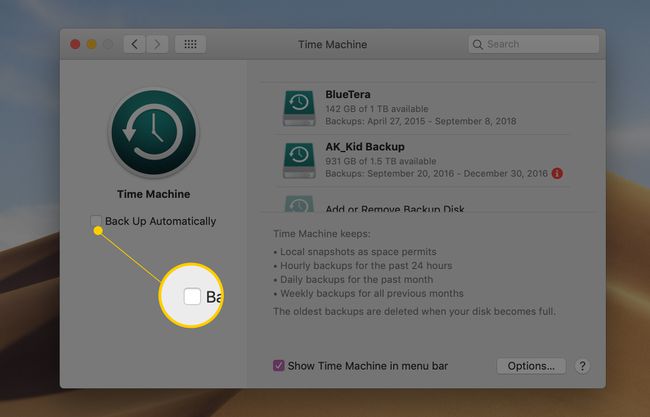
Lifewire. Ennek ellenére a következők hasznosak lehetnek a probléma felderítéséhez.
A Time Machine kikapcsolása után ellenőrizze a következő lehetséges okokat:
Ha bármilyen típusú vírusirtó vagy kártevő védelmi rendszer, győződjön meg arról, hogy az alkalmazás úgy van beállítva, hogy kizárja a Time Machine biztonsági mentési kötetét. Egyes víruskereső alkalmazások nem teszik lehetővé a lemezkötet kizárását; ebben az esetben ki kell tudnia zárni a „Backups.backupdb” mappát a Time Machine biztonsági mentési kötetéről.
A Spotlight zavarhatja a Time Machine előkészítési folyamatát, ha végrehajtja a Time Machine biztonsági mentési kötetének indexét. Megakadályozhatja, hogy a Spotlight indexelje a Time Machine biztonsági mentési kötetét, ha hozzáadja azt a Spotlight preferenciapanel alábbiak szerint:
Dob Rendszerbeállítások rákattintással Dokk ikonra, vagy válassza ki Rendszerbeállítások tól alma menü.
-
Nyissa meg a Reflektorfény preferencia ablaktáblában kattintson annak ikonjára a Személyes területe a Rendszerbeállítások ablak.
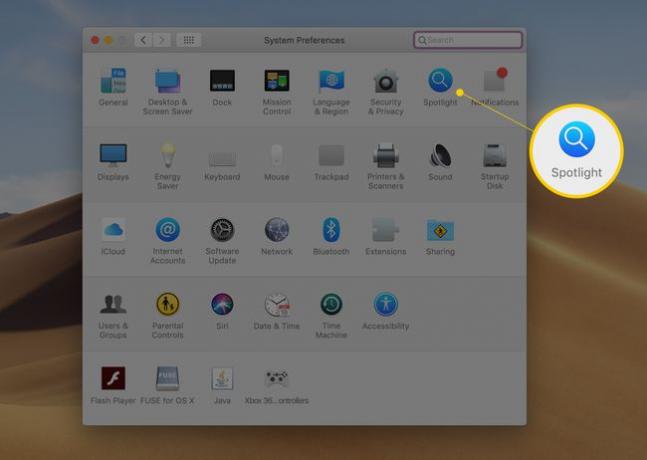
Lifewire. -
Kattints a Magánélet lapon.
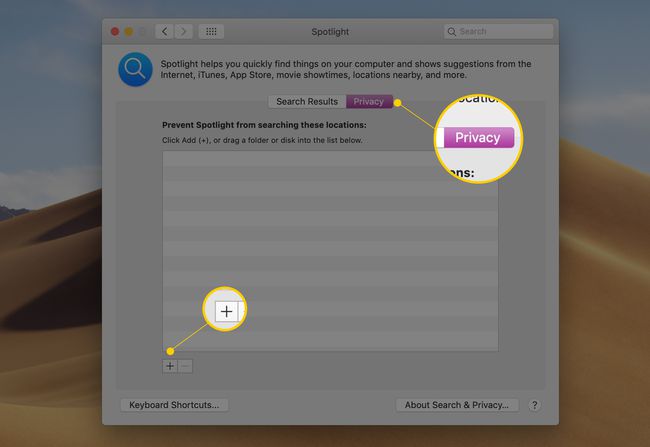
Lifewire. Vagy húzza át a Time Machine biztonsági mentési kötetét azon helyek listájára, amelyek nem lesznek indexelve, vagy használja a Hozzáadás (+) gombbal tallózhat a biztonsági mentés mappájába, és hozzáadhatja a listához.
Távolítsa el az .inProgress fájlt
Miután megakadályozta, hogy a Spotlight és a vírusirtó alkalmazások hozzáférjenek a Time Machine biztonsági mentési kötetéhez, hamarosan újra megpróbálhatja a Time Machine biztonsági mentését. De először egy kis kézi tisztítás.
Ha a Time Machine továbbra is ki van kapcsolva, nyissa meg a Kereső ablakot, és navigáljon ide: /TimeMachineBackupDrive/Backups.backupdb/NameOfBackup/
Ez az út némi magyarázatra szorul. A TimeMachineBackup annak a meghajtónak a neve, amelyen a biztonsági másolatokat tárolja. Esetünkben a Time Machine meghajtó neve Tardis.
A Backups.backupdb az a mappa, ahol a Time Machine a biztonsági másolatokat tárolja. Ez a név soha nem változik.
Végül a NameOfBackup az a számítógépnév, amelyet a Mac első üzembe helyezésekor rendelt a Mac számítógépéhez. Ha elfelejtette a számítógép nevét, a Megosztási beállítások ablaktáblát megkeresheti. a tetején fog megjelenni. Esetünkben a számítógép neve Tom's iMac. Tehát keresse meg a /Tardis/Backups.backupdb/Tom’s iMac-et.
Ebben a mappában keressen egy xx-xx-xx-xxxxxx.inProgress nevű fájlt.
A fájlnév első 8 x-je a dátum (év-hónap-nap) helyőrzője, az .inProgress előtti utolsó x-csoport pedig egy véletlenszerű számsor.
Az .inProgress fájlt a Time Machine hozza létre, mivel információkat gyűjt a biztonsági mentéshez szükséges fájlokról. Ha létezik, törölje ezt a fájlt, mivel elavult vagy sérült információkat tartalmazhat.
Az .inProgress fájl eltávolítása után újra bekapcsolhatja a Time Machine-t.
A gép biztonsági mentésének hosszú ideig tartó előkészítésének egyéb okai
Ahogy fentebb említettük, a Time Machine nyomon követi, hogy mely fájlok frissültek, és melyekről kell biztonsági másolatot készíteni. Ez a fájlrendszer-módosítási napló különféle okok miatt megsérülhet, amelyek közül a legvalószínűbb, hogy váratlan leállások vagy lefagyások, valamint a külső kötetek eltávolítása vagy kikapcsolása anélkül, hogy azokat megfelelően kiadnák első.
Amikor a Time Machine megállapítja, hogy a fájlrendszer-módosítási napló nem használható, mélyreható vizsgálatot végez a fájlrendszeren egy új változásnapló létrehozásához. A mély vizsgálati folyamat nagymértékben meghosszabbítja a Time Machine biztonsági mentésre való felkészítéséhez szükséges időt. Szerencsére, ha a mély vizsgálat befejeződött és a változásnapló kijavításra került, a Time Machine a következő biztonsági mentéseket a szokásos módon hajtja végre.
